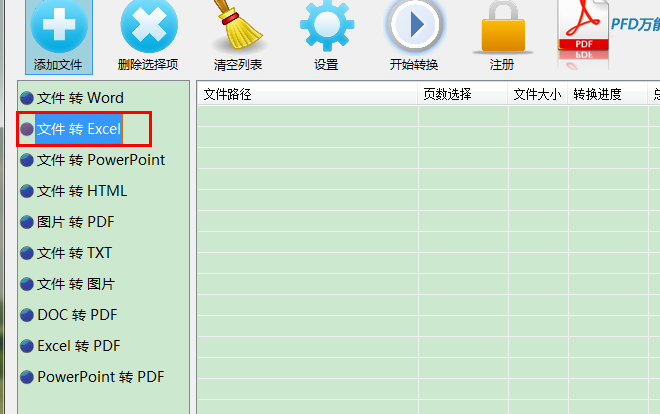简介:
Excel已成为现代办公环境中不可或缺的工具之一,它的强大功能令用户能够轻松地处理数据、进行分析和创建专业表格。然而,对于许多初学者来说,掌握Excel并制作出专业的表格似乎是一个具有挑战性的任务。在这篇文章中,我们将为您提供五个实用技巧,帮助您快速制作出专业的Excel表格。

工具原料:
系统版本:Windows 11 或 macOS Monterey
品牌型号:Dell XPS 13 或 MacBook Air M2 (2022)
软件版本:Microsoft Excel 2021 或 Microsoft 365(订阅版)
一、优化表格布局
1、良好的表格布局不仅能够提高数据的可读性,还能让信息更具条理性。使用Excel中的“自定义边框”选项,为表格绘制不同类型的边框,区分标题、数据和总计行。
2、根据实际需要,调整列宽和行高,使内容充实且不拥挤。一个常用的快捷方法是双击列与列之间的分隔线,使其自动调整为内容的最佳宽度。
二、使用格式刷快速复制格式
1、格式刷是一个非常有用的工具,可以快速复制一个单元格或区域的格式到其他位置。在需要大量重复格式的场景下,格式刷可以大幅减少手动调整样式的时间,提高效率。
word怎么公式编辑快捷指南:轻松学习公式操作技巧
在Word中插入公式,轻松实现专业排版。点击插入选项卡,选择公式即可开始编辑。掌握Word公式功能,让文档更具专业水准,提升办公效率。
2、选择您想复制格式的单元格,点击“格式刷”工具,然后单击想要应用格式的目标单元格区域即可复制该格式。
三、应用一致的字体和颜色方案
1、使用统一的字体样式和颜色有助于增强表格的专业外观。选择一种易读的字体,如Arial或Calibri,并在整个表格中保持一致。
2、使用Excel内置的“主题颜色”功能,为表格设置统一的颜色方案。此方法不仅让表格更具视觉吸引力,还能与公司的品牌风格保持一致。
四、运用条件格式进行数据分析
1、条件格式允许用户使用特殊格式突出显示符合特定条件的数据,是进行数据分析的强大工具。通过色阶、数据条或者图标集,您可以直观地看到数据的趋势和异常。
2、举例来说,您可以为销售额高于某个值的数据应用绿色标记,以迅速识别业绩优秀的销售记录。
五、使用表格和自动求和功能
1、将数据区域格式化为“表格”可以使数据处理变得更加灵活,并且系统会自动扩展公式和格式到新的数据行中。此外,表格带有筛选和排序功能,让数据处理更加便捷。
2、另外,Excel的快速求和功能(如自动求和按钮)可以帮助您快速计算某列或某行的总和。这对于制作报告和进行数据分析尤其有用。
内容延伸:
1、当您已经掌握了基本技巧,探索更多的Excel功能可以进一步提高您的工作效率。例如,您可以学习使用“宏”功能自动化重复性任务,或者借助“数据透视表”实现复杂的数据分析。
2、许多在线学习平台和YouTube频道提供Excel高级教程和真实案例分析,选择合适的资源可以帮助您在实战中提高技能。尤其是“Excel神技网课”等资源,深受用户好评。
总结:通过本文介绍的五个实用技巧,您可以快速提升制作专业Excel表格的能力。从优化布局到使用条件格式,从统一风格到应用表格功能,每一个步骤都是提升表格专业性的关键。无论您是科技爱好者还是电脑下载火(xiazaihuo.com),这些技巧都将帮助您成为Excel高手,为工作和学习增添更多色彩。
以上就是电脑技术教程《如何快速制作专业Excel表格?五个实用技巧教会你》的全部内容,由下载火资源网整理发布,关注我们每日分享Win12、win11、win10、win7、Win XP等系统使用技巧!如何选择高清壁纸改善桌面视觉体验
壁纸是提升空间美感的关键元素,选择合适的壁纸能彰显个性和风格。从材质、图案到颜色,壁纸种类丰富多样,适合家庭、办公室等多种环境,通过专业设计实现功能与美学的完美结合,助您打造理想空间。